
发布时间:2021-11-29 来源:win7旗舰版 浏览量:
|
Windows 7,中文名称视窗7,是由微软公司(Microsoft)开发的操作系统,内核版本号为Windows NT 6.1。Windows 7可供家庭及商业工作环境:笔记本电脑 、平板电脑 、多媒体中心等使用。和同为NT6成员的Windows Vista一脉相承,Windows 7继承了包括Aero风格等多项功能,并且在此基础上增添了些许功能。 联想电脑相信网友们都不陌生,毕竟是非常多网友喜欢使用的电脑品牌。今天windows7之家小编就要为网友们带来windows7 sp1 64位旗舰联想电脑安装教程。联想用户看完windows7 sp1 64位旗舰联想电脑安装教程以后,肯定都能学会给联想电脑安装系统。 具体安装win7联想旗舰版步骤: 1、电脑插上老毛桃U盘启动盘后,开机画面按下一键启动快捷键f12,进入老毛桃U盘启动盘主菜单;在主菜单界面用键盘方向键“↓”将光标移至“【02】运行老毛桃Win8PE防蓝屏版(新电脑)”,回车确定,如图所示:  windows7 sp1 64位旗舰联想电脑安装教程图1 2、在老毛桃PE一键装机工具窗口中,点击“浏览”将原版win7系统添加进来,然后点击c盘作为系统盘,最后点击“确定”即可,如图所示: 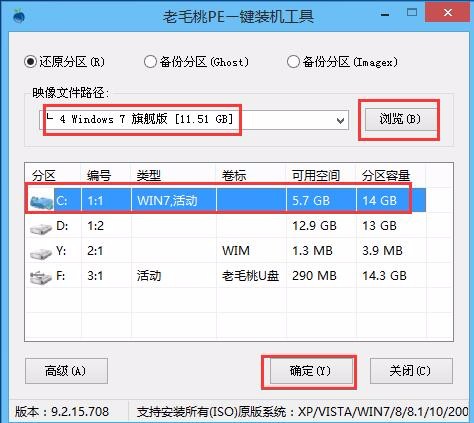 windows7 sp1 64位旗舰联想电脑安装教程图2 3、在提示框中点击“确定”,随后就可以看到还原进程,如图所示:  windows7 sp1 64位旗舰联想电脑安装教程图3  windows7 sp1 64位旗舰联想电脑安装教程图4 4、还原结束,电脑自动重启,系统就自行安装了,如图所示:  windows7 sp1 64位旗舰联想电脑安装教程图5 5、系统安装成功,在完成设置后,就可以使用了,如图所示: 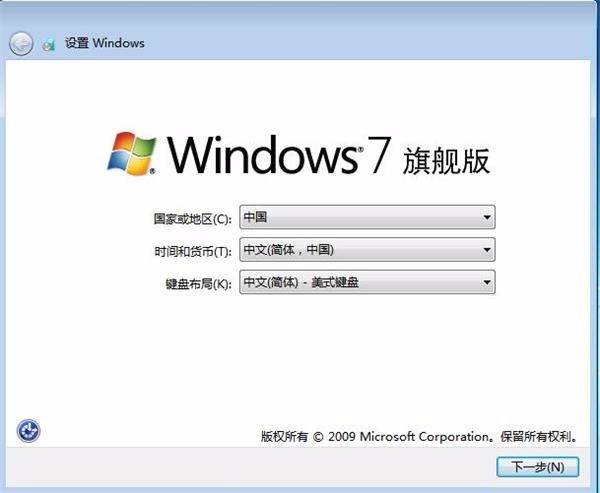 windows7 sp1 64位旗舰联想电脑安装教程图6 6、重启电脑后,便可查看引进安装好win7 64 位系统了。不会重装系统的网友可以参考硬盘重装系统win7旗舰版教程。 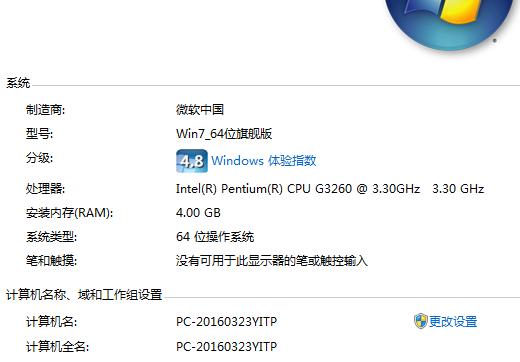 windows7 sp1 64位旗舰联想电脑安装教程图7 以上的全部内容就是windows7之家小编为网友们带来的windows7 sp1 64位旗舰联想电脑安装教程了,其实小编上面的教程不单单是针对联想电脑,其他品牌的电脑安装方法基本类似。小编希望网友们都能够学会安装系统,学会安装系统,就不怕系统崩溃了。 Windows 7简化了许多设计,如快速最大化,窗口半屏显示,跳转列表(Jump List),系统故障快速修复等。Windows 7将会让搜索和使用信息更加简单,包括本地、网络和互联网搜索功能,直观的用户体验将更加高级,还会整合自动化应用程序提交和交叉程序数据透明性。 |
win7系统之家教你怎样在Windows7下安装Windows10成为双系统
微软推出了Windows10新系统后,很多朋友来体验下新系统,但又不想删除原先安装的公认为好用的W
关闭系统之家windows7系统中Superfetch服务的办法
系统之家windows7系统对计算机的配置要求不高,很多用户选择安装。为了帮助用户更好地使用关闭系
使用Win7过程中,难免有些用户遇到系统问题,需重新安装Win7系统的时候,很多用户都会选择安装系
在系统之家win7系统中选择Windows任务管理器CPU执行进程的办法
很多用户为了计算机的运行速度更快,都是配置双核以上的计算机。但是由于Win7系统中的一些程序的编写